|
ソフトを使わないで(HTML言語で)ホームページを作ってみよう 「ホームページ作成用ソフト」を使わないで、HTMLプログラムだけでホームページを作ってみましょう! ホームページ作成ソフトは、HTMLをマスターしてから使用する事をお勧めします。 作業場フォルダーは、Cハードディスクの中に作って下さい。 |
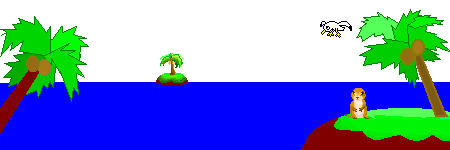
|
●ホームページとは何? インターネットは、標準プロコルTCP/IP (通信規約)上で動作し、WWW( World Wide Web の略で、単に Web とも呼ぶ )システムで、 情報(画像、文、サウンド)を検索、閲覧します。 Webブラウザー(IE、ネットスケープ等)のようなWWW用クライアントソフトが対応 しているプロトコル(通信規約)には、HTTP、FTP、WAIS、Gopher、NTTP などがあります。 ホームページは一冊の「本」と同じです。まず目次があり、そして本文があります。 だからコンテンツ(内容)ごとのそれぞれの中身(htm ファイル)を「ページ」と呼びます。 そして「本」の場合はページを「めくる」といいますが、ホームページでは、ページをめくる 事を「リンク」といいます。 そして一ページ、一ページのことを「htmファイル」と呼びます。 ファイルですので必ず、拡張子(基礎用語で説明した)というものがあります。 その拡張子が、.htm です。 htmファイルの中には、画像ファイル(.jpg .gif)や音楽ファイル(.mp3 .mid) を格納する事が出来、それを表現することが出来ます。 そしてhtm ファイルの作成は、HTML(ハイパーテキストマークアップランゲージ)言語を 使用します。 HTMLは、他のコンピューター言語と違い、一つ一つのコマンドの前後にかぎカッコ(<○○○>)を 入れます。 又、HTMLコマンドを他の言語と違い、特に「タグ」と呼びます。 そして、明けタグ< >と閉じタグ</ >で表示内容をはさみます。 それでは、HTML言語を使いhtm ファイルを作成(プログラム)してみましょう。 | |
|
●htm ファイルをつくり、ブラウザで実行確認するまでの流れの説明。 1.メモ帳( Windows に標準搭載のエデイタ(ワープロソフト))を起動。 2.メモ帳でhtml 言語でプログラムを書く。 3.完成したhtmファイルを専用フォルダーに保存します。 [ファイル→名前を付けて保存→保存する場所(専用フォルダー)→ ファイル名をindex.html(スタートページは、必ずindex.htmlにします) とする→ファイルの種類のところはすべてのファイルにする→OKクリック] 4.プログラムを修正した時は、(ファイル→上書き保存)で修正されます。 5.プログラムの実行確認は、まずブラウザ(IE)を起動します。 ファイル→開く→参照→ファイルの場所(専用フォルダー)→ ファイルの種類(index.html)を選択→OK するとブラウザに作成したhtmlファイルが表示されます。 (注)タグ、ファイル名は全て半角英数で書いて下さい。 | |
|
●HTML プログラム(ソース)の基本パターン (メモ帳(エデイタ)でプログラム(ソース)を書きます。タグは半角英数で書きます。) コマンド(タグ)は< >ではさみます。 | |
|
<HTML> <HEAD> <TITLE>タイトル名</TITLE> </HEAD> <BODY> 内容のプログラムを書き込む </BODY> </HTML> | |
|
それでは早速、簡単なスタートページを作ってみましょう ! ●以下はサンプルプログラム(ソース)です。 メモ帳(エデイタ)で半角英数で以下の様に書きます。 表示内容は、全角ひらがな、全角英数、半角英数 全てOKです。 コマンド(タグ)は< >ではさみます。 | |
|
<HTML> <HEAD> <TITLE>HTML練習</TITLE> </HEAD> <BODY BACKGROUND="bg2.gif" LINK="#0000ff" VLINK="#bb0000"> <CENTER> <BR> <FONT SIZE=6 COLOR=0000bb><B> Welcome to My Home Page</B></FONT> <BR><BR> <IMG SRC="tengu.jpg"> <BR> 只今試験送信中です、暫くお待ち下さい。 <BR><BR><BR><BR> <A HREF="html.htm"><FONT SIZE=4><B>Back</FONT></B></A> <A HREF="test2.htm" TARGET="frame2"><FONT SIZE=4><B>私の趣味</B></FONT></A> <A HREF="mailto:"ammonite@avis.ne.jp"><FONT SIZE=4><B>E-mail</B></FONT></A> </CENTER> </BODY> </HTML> | |
|
バックグランド画像:bg2.gif 写真:tengu.jpg リンクページのGIF:kouzi.gif の専用フォルダーに保存して下さい。 上のプログラム(ソース)の実行結果 タグは半角英数で入力し、<>ではさみます。 又、開けタグ、閉じタグといい、<FONT>内容</FONT>の様に書きます。 書きこみは、メモ帳(エデイタ)で書きます。 作業は全て専用フォルダー内でおこなって下さい。 ファイル保存は、この場合は、index.html で保存して下さい。 保存の仕方: 以下の手順でクリックしていって下さい。 ファイル→名前を付けて保存→専用フォルダー →ファイル名:index.html→ファイルの種類:HTML→保存ボタンクリック 以上で専用フォルダーに保存されます。 ネット接続をかけないで、ブラウザーを起動して、 ファイル→開く→参照→ファイルの場所(専用フォルダー)→ファイルの名(index.html) →OKで開きます。 | |
| <HTML> | htmlプログラムの宣言 |
| <HEAD> | htmlプログラムの最初にいれるタグ |
| <TITLE> | ページのタイトル名を表示 |
| <BODY> | body以下が本文となる |
| <TEXT="#0000ff"> | bodyの中に書く。body内の文字の色を指定。 |
| <BGCOLOR="#ffffff"> | 背景色の指定。 |
| <BACKGROUND> | 背景に画像を表示。 |
| <LINK="0000ff"> | リンク前の色指定。 |
| <VLINK="#00ff00"> | リンク後の色指定。 |
| <CENTER> | 中央よせ。 |
| <BLOCKQUOTE> | 画面の両サイドを空ける。 |
| <DIV="right"> | 右よせ。 |
| <DIV="left"> | 左よせ。 |
| <FONT SIZE=4 COLOR=ff0000> | 文字のサイズ、色などをコントロール。 この場合はサイズ4、色は赤。 文字サイズは1〜7まで。カラーは16進法。 カラー見本を参照して下さい。 |
| <B> | 太字指定。 |
| <I> | 斜体字。 |
| <BR> | 改行、行間スペース。 |
| <HR> | 水平線。 |
| <IMG SRC="test.jpg" BORDER=0 ALIGN=middle> | 画像の張り付け。 リンク先になる場合に、BORDER=0で枠が削除出来ます。 |
| <TABLE> <TR> <TD> | テーブル組の宣言。段落。セル。 |
| <TABLE BORDER=5 CELLPADDING=8> | テーブル枠と空白の調整。 |
| <A HREF="index.html"> | ページのリンク。” ”にリンク先を書く。 |
| <A HREF="mailto:アドレスを書く"> | メーラーを起動します。 |
|
<HTML> <HEAD> <TITLE></TITLE> </HEAD> <FRAMESET COLS="20%,80%" BORDER=0> <FRAME SRC="frame1.htm" NAME="frame1" SCROLLING="yes"> <FRAME SRC="frame2.htm" NAME="frame2" SCROLLING="yes"> </FRAMESET> </HTML> | ●フレームの組み方 例えば左右の二つのフレームを組むには、HTMLファイル は三つ必要です。 例:frame.htm frame1.htm frame2.htm ←ファイル名は何でも結構です。 ●frame1からframe2へリンクさせるには、 <A HREF="○○○.htm" TARGET="frame2">リンク先</A>として下さい。 ●frame1から、Homeへリンクさせるには、 <A HREF="index.html" TARGET="_top">Home</A>として下さい。 |
|
<HTML> <HEAD> <TITLE></TITLE> <STYLE type="text/css"> <!-- #a{line-height:150%} --> </STYLE> </HEAD> |
●<BR>以外の行間の空け方 表示文の行間のコントロールに使われる、プログラムですが、 スタイルシートタグと呼ばれています。 line-height:150% が行間の間隙になります。 数値をあげると行間距離が大きくなります。 タグの書きこみは、 </TITLE>と</HEAD>の間に入れます。 行間を空けたい表示文の文頭に <P ID="a">といれ、文末に</P>と入れます。 |
|
<DIV ID="ShadowTest" style="width:100%;height:50px; font-size:20pt;color:green; filter:shadow(color=gray,direction=150)"> <B>ここに表示文字をいれる</B> </DIV> |
●影つき文字のプログラム
表示文字に影をつけ、装飾するプログラム。 文字色、サイズ、影色、はstyle 内で変えて下さい。 ・左のプログラムの実行結果
ここに表示文字をいれる
|